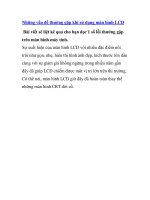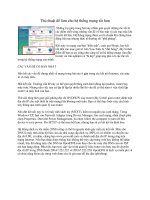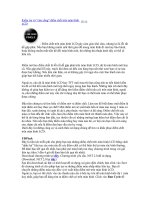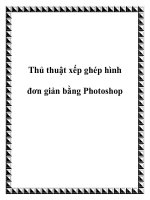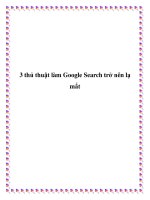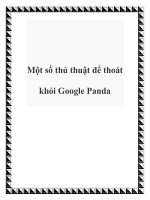Bốn thủ thuật để màn hình LCD trở nên ''''long lanh'''' pot
Bạn đang xem bản rút gọn của tài liệu. Xem và tải ngay bản đầy đủ của tài liệu tại đây (135.47 KB, 5 trang )
Bốn thủ thuật để màn hình LCD trở
nên 'long lanh'
Khi mua một màn hình LCD mới, bạn
gắn vào máy tính và qua một số bước cài
đặt cơ bản để bắt đầu sử dụng. Nhưng
đôi khi màn hình hiển thị lại không được
như mong muốn làm bạn gặp khó khăn
khi làm việc với nó. Cụ thể như phông
chữ bị nhòe; độ phân giải, độ sáng, độ
tương phản không ổn định hay do một số
nguyên nhân khác.
Để khắc phục tình trạng này, bạn có thể
làm theo bốn bước sau đây để có được
hình ảnh đẹp nhất trên màn hình LCD.
Cài đặt trình điều khiển (drivers) cho
màn hình: Mặc dù màn hình LCD là
thiết bị được thiết kế cắm vào và hoạt
động được ngay (plug and play), nhưng
để có được chất lượng hình ảnh tốt nhất
bạn nên cài đặt trình điều khiển. Bạn có
thể nhận được đĩa cài đặt miễn phí từ nhà
cung cấp thiết bị hoặc có thể tìm thấy
chương trình cài đặt từ mạng.
Lựa chọn độ phân giải chuẩn: Mỗi
màn hình LCD khi thiết kế sẽ có một độ
phân giải chuẩn đi kèm với nó. Chọn lựa
để sử dụng đúng độ phân giải chuẩn này,
bạn sẽ có kết quả hiển thị hình ảnh tốt
hơn các độ phân giải khác. Nếu không
thể chọn được độ phân giải mong muốn,
bạn phải nghĩ đến việc nâng cấp trình
điều khiển đồ họa của mình.
Bật chức năng Clear-Type.
Bật chức năng Clear-Type: Chức năng
này làm mịn phông chữ màn hình giúp
cho văn bản nhìn một cách trơn tru và dễ
đọc. Nhấp chuột phải lên vùng trống của
màn hình chọn Properties, trong cửa sổ
Display Properties chọn thẻ Appearance
- Effects. Tiếp theo bạn đánh dấu chọn
vào ô Use the following method to
smooth edges of screen fonts, rồi nhấp
vào khung bên dưới chọn Clear-Type.
Nhấn nút OK để áp dụng tùy chỉnh này.
Điều chỉnh độ sáng và độ tương phản:
Bạn đặt mốc quy định cho hai tùy chỉnh
này là 50%, sau đó bạn chỉnh tăng hoặc
giảm chúng để có được hình ảnh hiển thị
tốt nhất theo ý mình, rõ đẹp nhất mà
không bị quá chói gây hại mắt.